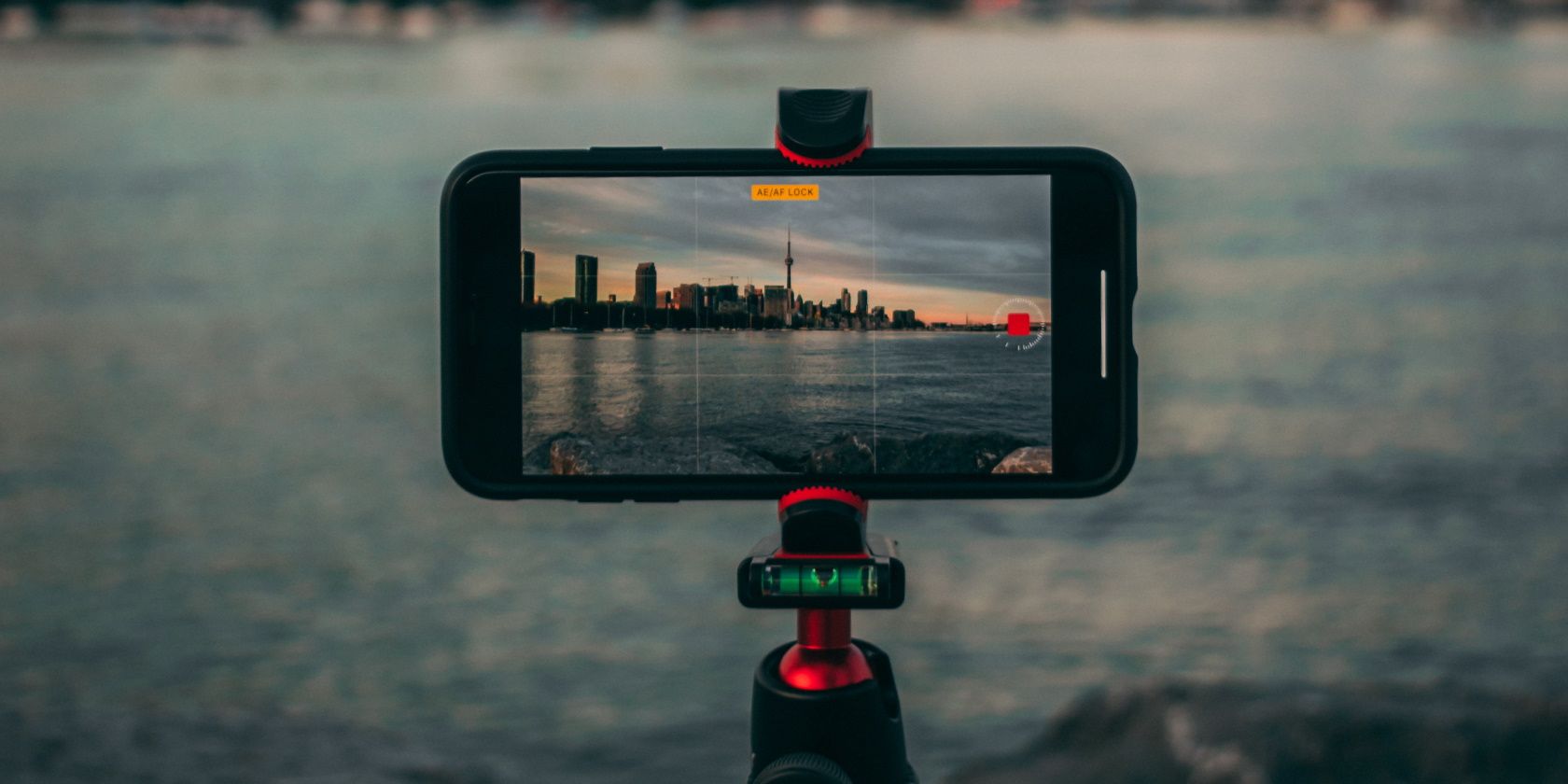به یک ویرایشگر ویدیوی تلفن همراه قابل اعتماد برای در حال حرکت نیاز دارید؟ در اینجا چیزی است که می توانید از برنامه Premiere Rush انتظار داشته باشید.
ویدئوها بخشی جدایی ناپذیر از بسیاری از پلتفرم های رسانه های اجتماعی هستند. اشتراکگذاری محتوایی از این دست میتواند به شما کمک کند تا دسترسی خود را افزایش دهید و ابزارهای ویرایشی زیادی برای کمک به شما پیدا خواهید کرد. اگر می خواهید روی رایانه خود ویدیو بسازید، Adobe Premiere Pro دارد، اما جایگزین برای دستگاه های تلفن همراه چیست؟
اگر می خواهید ویدیوها را در تلفن هوشمند یا رایانه لوحی خود ویرایش کنید، می توانید از Premiere Rush استفاده کنید. و اگر کنجکاو هستید که با آن چه کاری می توانید انجام دهید، به خواندن ادامه دهید. ما همچنین نشان خواهیم داد که آیا نیاز به پرداخت برای برنامه دارید یا خیر.
Adobe Premiere Rush چیست؟

Adobe Premiere Rush در واقع یک نسخه ضعیف از Premiere Pro است. میتوانید از این ابزار برای ویرایش ویدیوها از تلفن هوشمند خود استفاده کنید و آخرین نکات را در پروژه خود قرار دهید.
می توانید از Premiere Rush برای چندین نوع پروژه ویدیویی استفاده کنید. برای مثال، ایجاد قرقرهها با پریمیر پرو، انعطافپذیری بیشتری نسبت به استفاده از اپلیکیشن اینستاگرام به شما میدهد، و همین امر در مورد پریمیر راش نیز صادق است. اگر مستقیماً از دستگاه تلفن همراه خود ویدیوها را ویرایش می کنید، وارد کردن آن ساده است.
دلایل دیگری که ممکن است بخواهید از Premiere Rush استفاده کنید:
- استوری های اینستاگرام
- ویدیوهای TikTok
- شورت یوتیوب
میتوانید Premiere Rush را در دستگاههای iOS و Android بارگیری کنید و همچنین در برخی از رایانهها نیز موجود است.
دانلود: Adobe Premiere Rush برای iOS | Android (خریدهای درون برنامه ای رایگان در دسترس است)
Adobe Premiere Rush چقدر هزینه دارد؟
اگر می خواهید از Premiere Rush استفاده کنید، می توانید این برنامه را به صورت رایگان دانلود کنید. همچنین میتوانید بدون نیاز به خرید برنامه Adobe Creative Cloud از همه چیز استفاده کنید.
قبل از استفاده از Premiere Rush، باید یک حساب کاربری رایگان Adobe ایجاد کنید. همچنین میتوانید از طریق Google در صفحه اصلی برنامه وارد شوید.
با Adobe Premiere Rush چه کاری می توانید انجام دهید؟
بنابراین اکنون باید ایده خوبی از چیستی Adobe Premiere Rush داشته باشید. بیایید به کارهای خاصی که می توانید با این برنامه انجام دهید نگاهی بیاندازیم. برخی از مهم ترین ویژگی ها را در زیر بخش های زیر کشف خواهید کرد.
1. چند کلیپ را با هم بیاورید
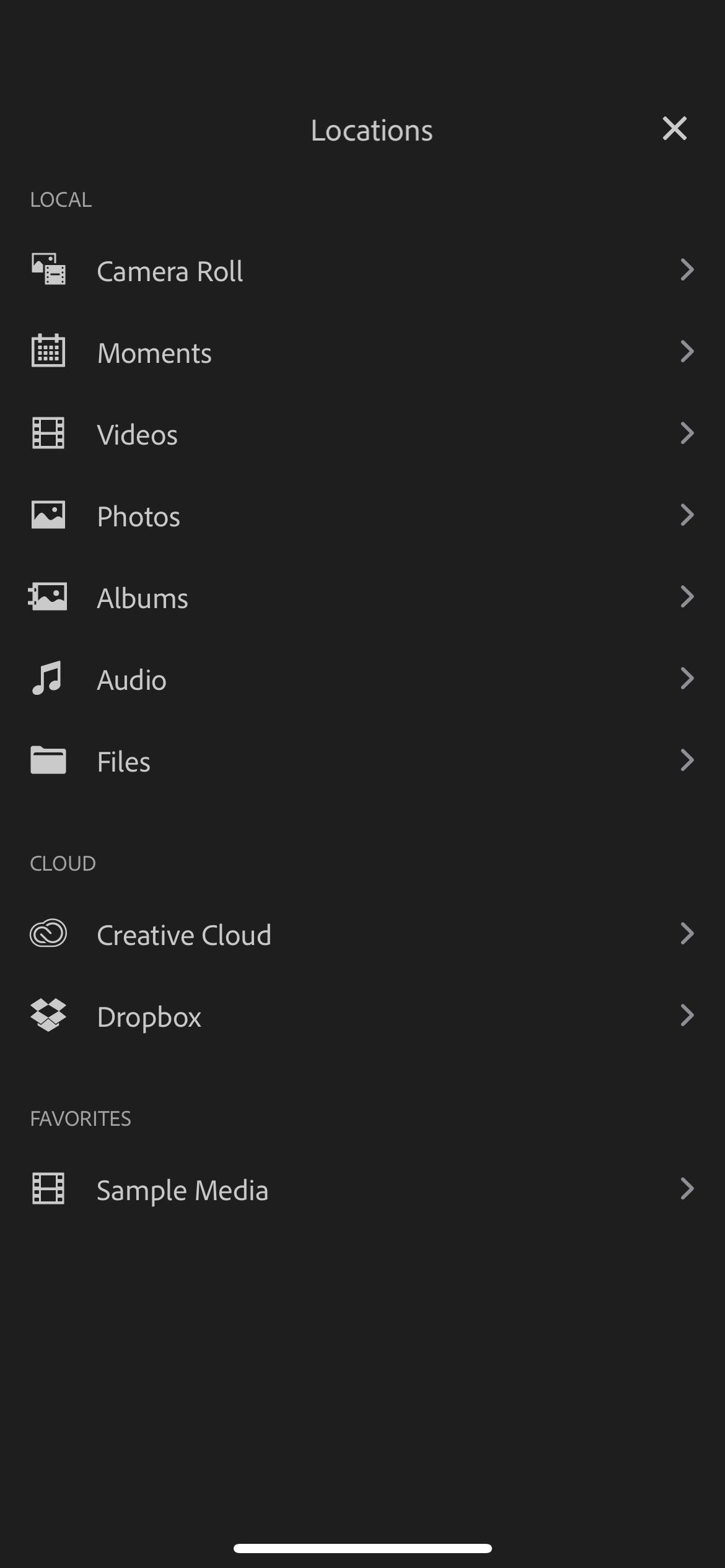
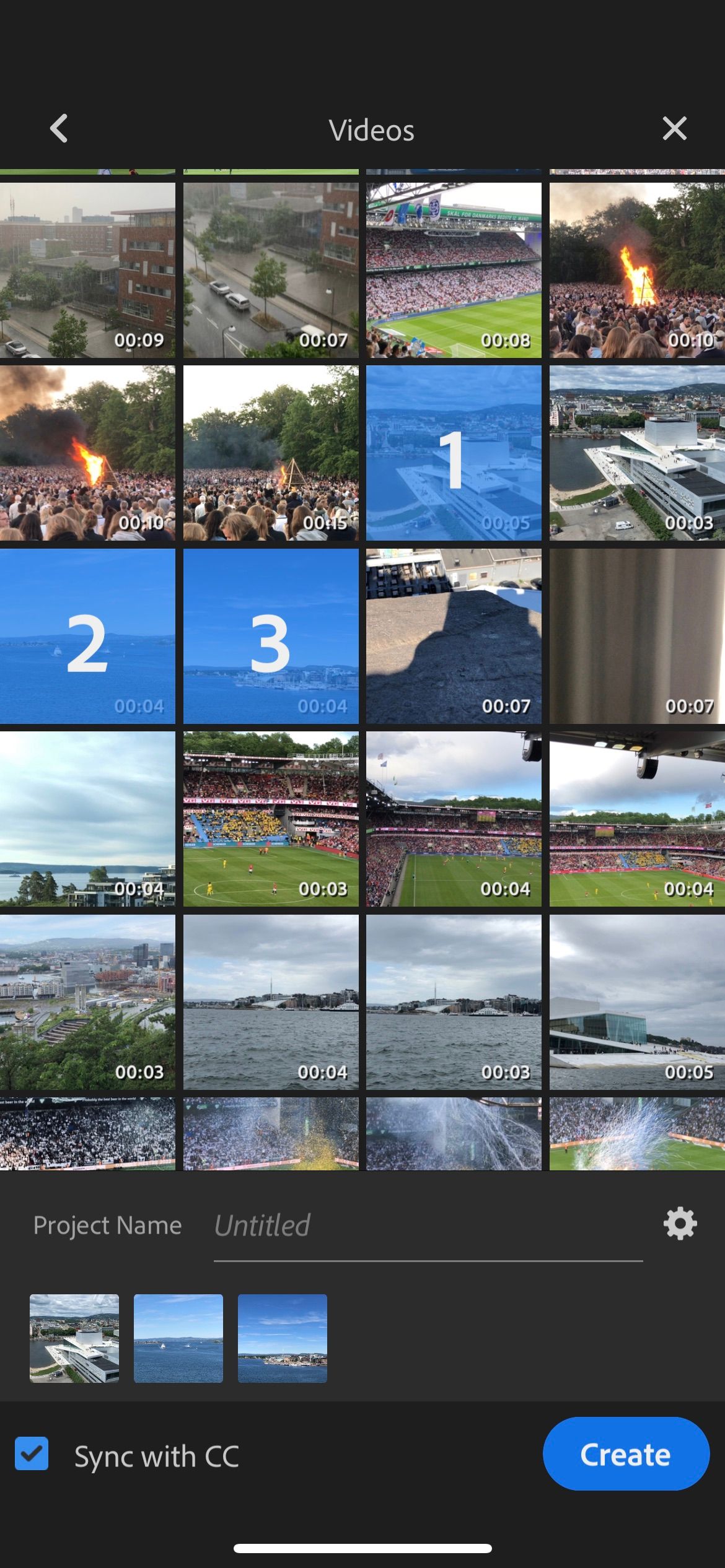
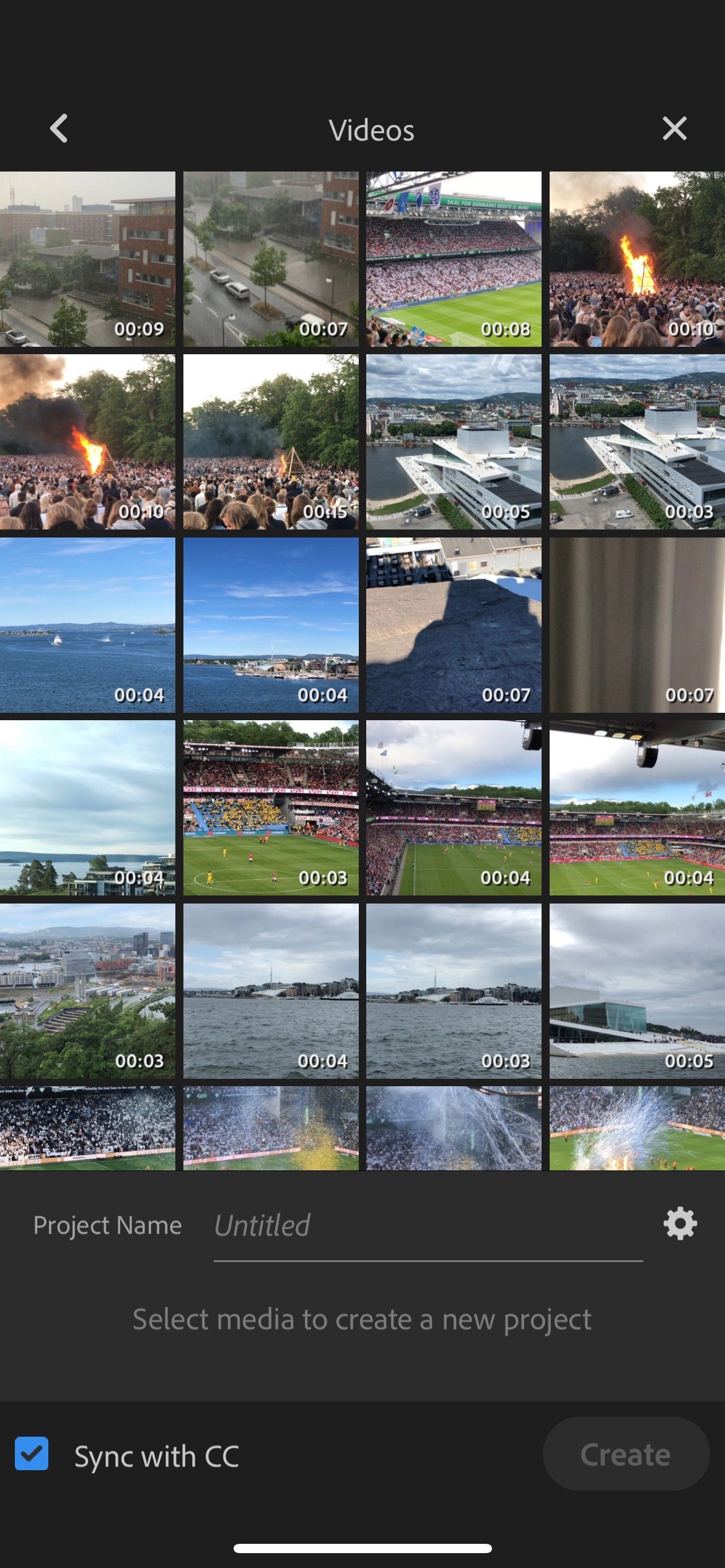
هنگام استفاده از Adobe Premiere Rush، ویرایش یک پروژه ویدیویی با چندین کلیپ ساده است. میتوانید قبل از کشیدن و سازماندهی مجدد کلیپهایتان هر طور که میخواهید، محتوا را مستقیماً از رول دوربین گوشی هوشمند خود وارد کنید.
همچنین میتوانید از Premiere Rush برای تغییر اندازه ویدیوی خود برای هر جایی که بعداً آن را به اشتراک میگذارید استفاده کنید. در حالی که بسیاری از مردم از آن برای فیلم های پرتره استفاده می کنند، ویرایش فیلم های منظره گرا نیز ساده است.
برای وارد کردن کلیپ های ویدیویی خود به Premiere Rush، به دکمه + رفته و Videos را انتخاب کنید. قبل از زدن دکمه آبی ایجاد، کلیپ هایی را که می خواهید به پروژه خود اضافه کنید، انتخاب کنید.
2. تنظیمات از پیش تعیین شده را به ویدیوهای خود اضافه کنید
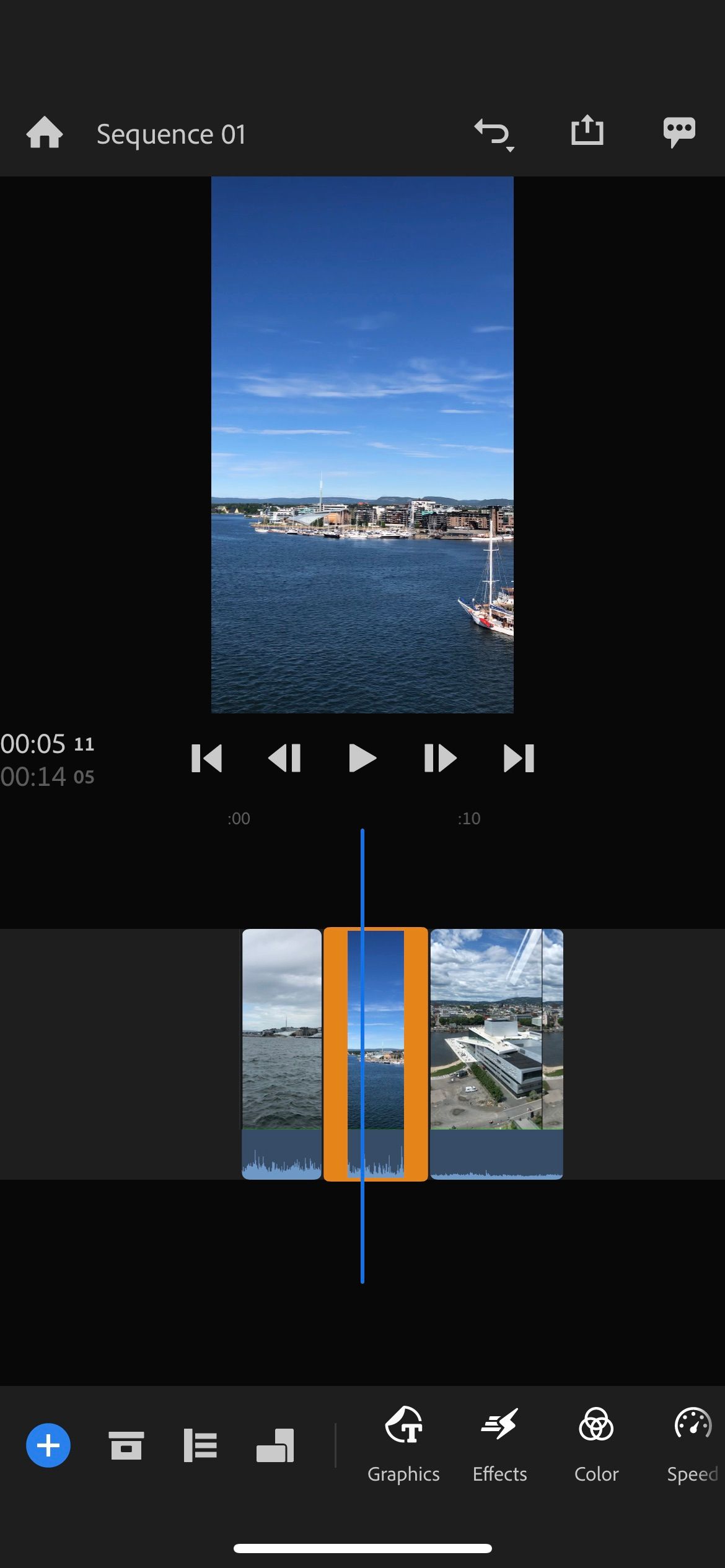
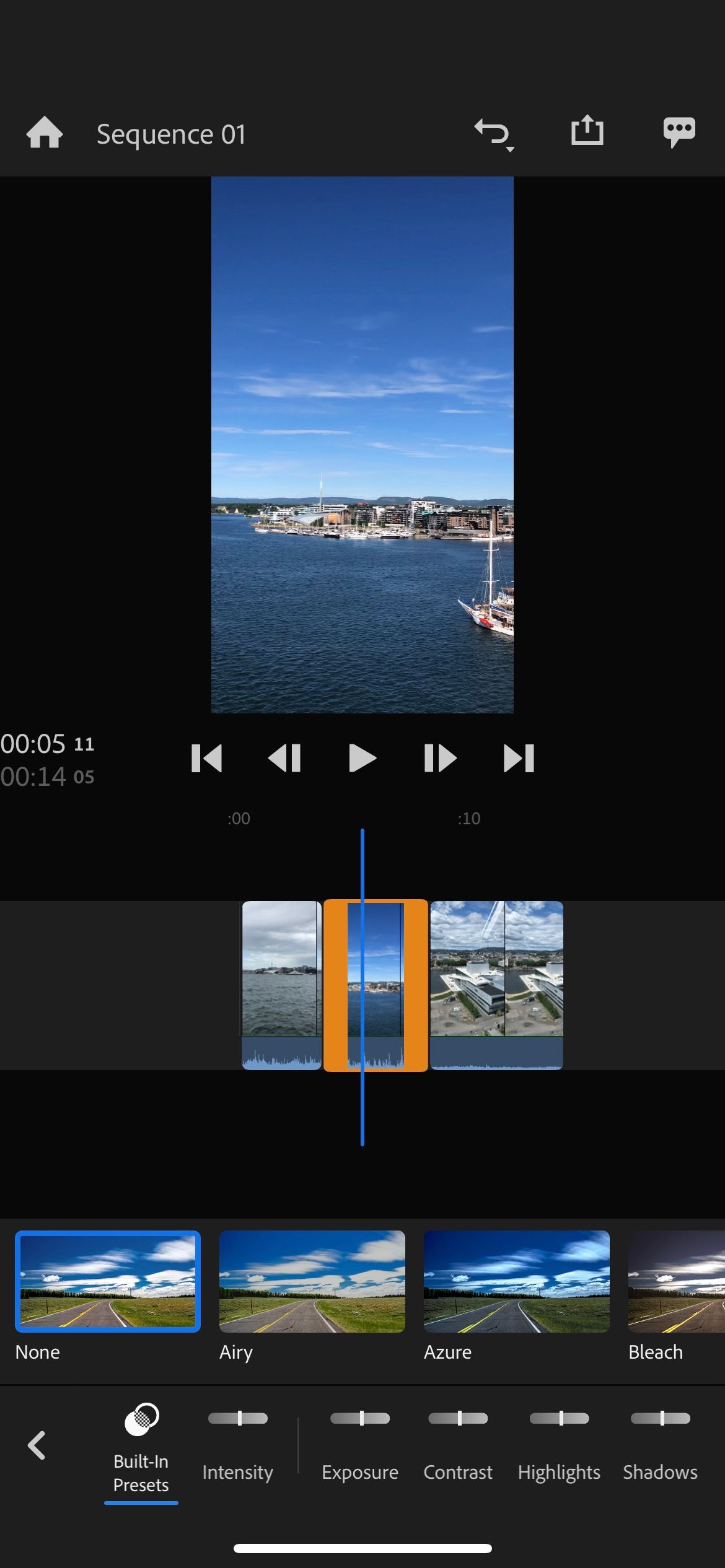
سازماندهی کلیپ های ویدیویی خود با هم تنها بخشی از داستان است. اگر پروژه خود را به صورت آنلاین با دیگران به اشتراک می گذارید، احتمالاً می خواهید مطمئن شوید که ظاهر امضای شما را دارد. خوشبختانه، Premiere Rush با افزودن سریع تنظیمات از پیش تعیین شده، ویرایش ویدیوهای شما را آسان می کند.
چندین تنظیم از پیش تنظیم شده در Premiere Rush پیدا خواهید کرد، از جمله مواردی که ویدیوهایتان را سینمایی تر جلوه می دهند. همچنین میتوانید از تنظیمات پیشتنظیمی استفاده کنید که کنتراست را افزایش میدهد، سایهها را اضافه میکند و موارد دیگر.
برای افزودن یک پیش تنظیم به یک کلیپ ویدیویی در Premiere Rush، فیلمی را که می خواهید ویرایش کنید انتخاب کنید. به Color > Built-In Presets بروید و تا زمانی که گزینه ایدهآل را پیدا کنید، به آن بروید.
3. ویرایش صدا
بهتر کردن صدای صوتی در ویدیوهای خود بخش مهمی از پروژه کلی شما است. و اگر به دنبال بهبود در این زمینه هستید، Premiere Rush یک نقطه شروع مفید است. می توانید میزان صدا را برای هر کلیپ تغییر دهید و چندین جنبه دیگر از صدا را تغییر دهید.
با Premiere Rush، میتوانید قسمتهای خاصی از ویدیوی خود را بیصدا کنید. علاوه بر این، میتوانید انتخاب کنید که آیا میخواهید هر کلیپ صدا داشته باشد یا موسیقی.
برای ویرایش صدا در پروژه Premiere Rush خود، کلیپی را که می خواهید ویرایش کنید انتخاب کنید. در پایین، به امتداد بروید تا گزینه Audio را ببینید. ابزار مورد نیاز خود را در اینجا پیدا خواهید کرد.
4. موسیقی و جلوه های صوتی را اضافه کنید
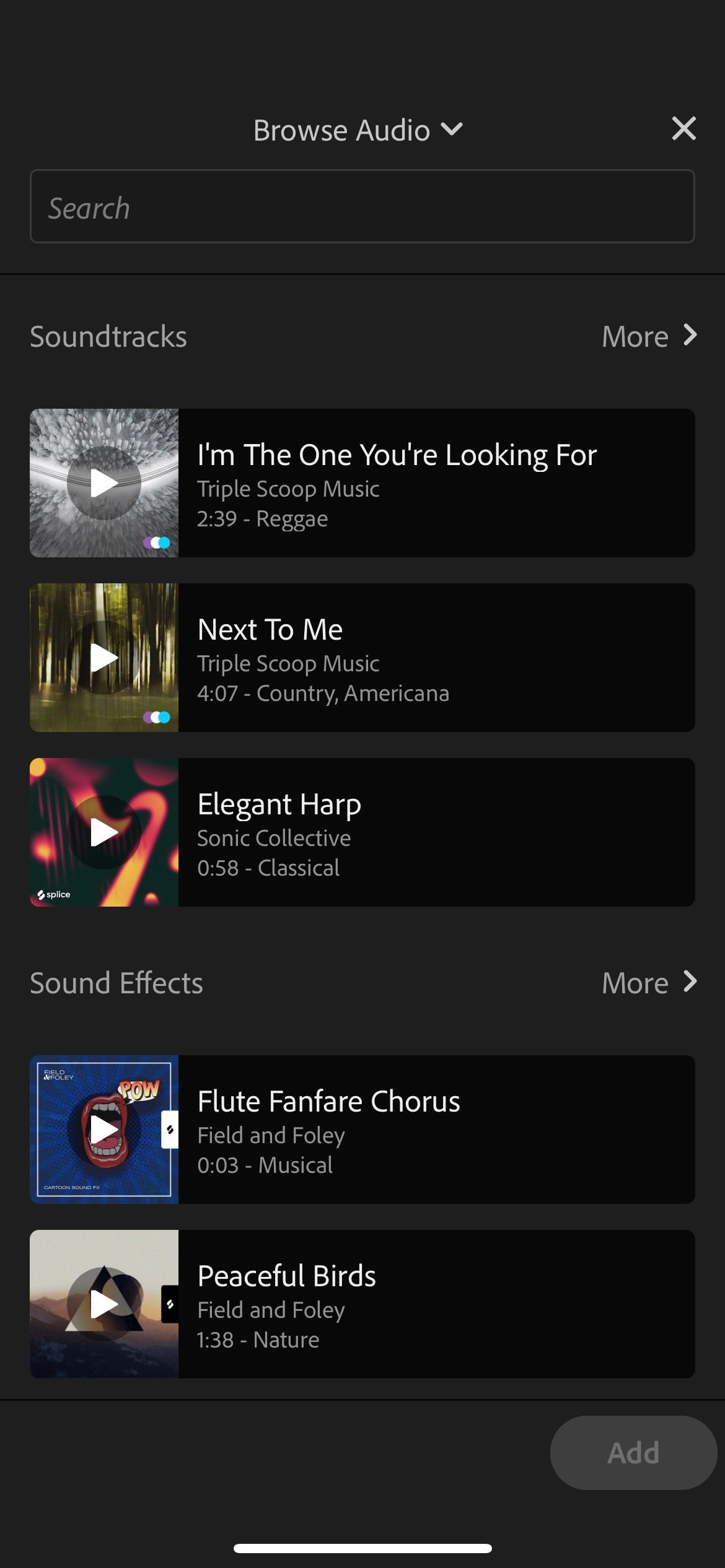
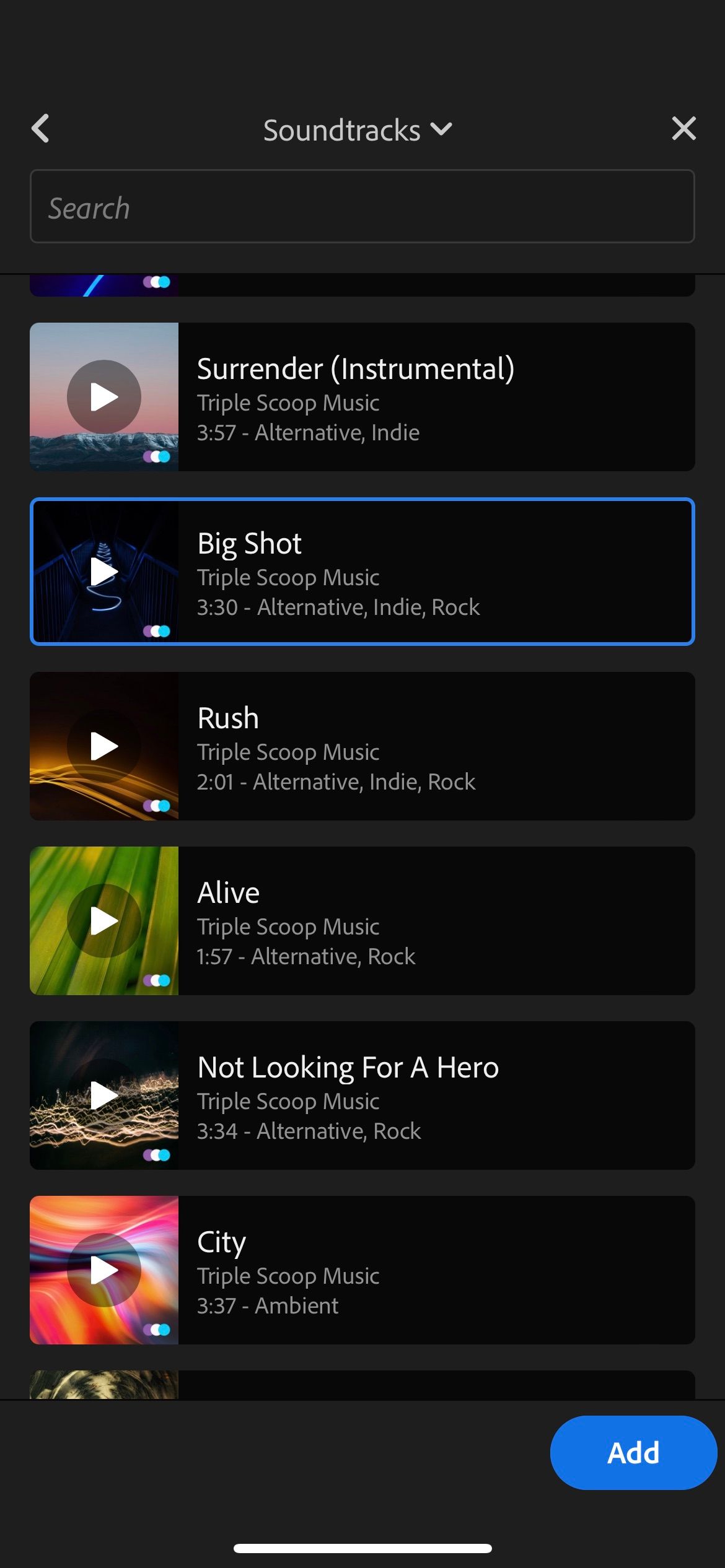
افزودن جلوه های ویدیویی و صوتی می تواند به طرز چشمگیری نحوه درک دیگران از پروژه ویدیویی شما را تغییر دهد. می توانید احساسات را برانگیزید و بینندگان را درگیر خود نگه دارید. و هنگامی که از Premiere Rush استفاده می کنید، گزینه های مختلفی در این زمینه دارید.
در برنامه Premiere Rush، میتوانید آهنگهایی را از کتابخانه Adobe اضافه کنید. ژانرهای مختلفی مانند موسیقی کانتری و آلترناتیو را خواهید دید. علاوه بر این، میتوانید جلوههای صوتی متعددی را انتخاب کنید، مانند وزوز زنبورها و خرخر کردن گربهها.
هنگام استفاده از Premiere Rush، می توانید چندین حلقه را نیز انتخاب کنید.
برای یافتن تمام افکت های بالا، به Audio > Browse بروید. از منوی کشویی در بالای پنجره بعدی، می توانید بین Soundtracks، Sound Effects و Loops را انتخاب کنید. هنگامی که چیزی را پیدا کردید که می خواهید در محتوای خود بگنجانید، آن را انتخاب کنید و دکمه آبی رنگ Add را بزنید.
5. رنگ های فیلم خود را به صورت دستی ویرایش کنید

پیش تنظیم ها نقطه شروع مفیدی برای پروژه های خلاقانه هستند. با این حال، شما همیشه نمیتوانید یک مورد ایدهآل را برای کلیپهای خود پیدا کنید. در برخی موارد، ممکن است بخواهید رنگ های فیلم خود را به صورت دستی ویرایش کنید – و انجام این کار با Premiere Rush ساده است.
هنگام ویرایش محتوای خود با Premiere Rush، چندین گزینه را خواهید دید. می توانید رنگ و دما را به همراه ویبره و اشباع تنظیم کنید. علاوه بر این، می توانید فیلم محو شده و موارد دیگر را اضافه کنید.
برای ویرایش رنگ های ویدیوی خود، به رنگ در پایین صفحه بروید. اگر میخواهید جلوههای خود را به همه کلیپهای خود اضافه کنید، به انتها بروید، در آنجا گزینه Apply to All را خواهید یافت.
Adobe Premiere Rush: عالی برای ویرایش ویدیوها در حال حرکت
حتی اگر فقط محتوای ویدیویی کوتاه میسازید، همچنان میخواهید که خوب به نظر برسد. و در حالی که بسیاری از ابزارهای ویرایش ویدیو را برای دستگاه تلفن همراه خود خواهید یافت، Adobe Premiere Rush یکی از بهترین ها است.
استفاده از Premiere Rush کاملاً رایگان است، اما این بدان معنا نیست که ویژگیهای جالب زیادی برای استفاده پیدا نخواهید کرد. این برنامه به شما کنترل کامل بر پروژه های ویدیویی خود را می دهد. واردات و صادرات کلیپ ها خیلی طول نمی کشد.
اکنون که در مورد Premiere Rush آگاهی بیشتری دارید، چرا برنامه را امتحان نکنید و ببینید چه چیزی می توانید ایجاد کنید؟